mai jos, oferim o scurtă explicație a calculului taxei TVA la comenzile dvs. Tariful TVA se adaugă la prețul produsului fără TVA.
prețul fără TVA poate fi transformat în prețul cu TVA inclus prin aplicarea următoarei formule.
regula de calcul: (suma fără TVA) * (100 + procent TVA ca număr) / 100 = Suma inclusiv TVA.
exemplu: pret fara TVA = 50 de euro; Tarif TVA = 21%
(suma fără TVA) * (100 + procent TVA ca număr) / 100 = Suma cu TVA inclus
€50 * (100 + 21) / 100 = €60.50 inclusiv TVA
prețul inclusiv TVA poate fi transformat în preț fără TVA prin aplicarea următoarei formule.
regula de calcul: (Preț cu TVA inclus) / ((100 + procent TVA ca număr) * 100) = Preț fără TVA
exemplu: preț cu TVA inclus = 60,50
tarif TVA = 21%
(preț cu TVA inclus) / ((100 + procent TVA ca număr)* 100) = Preț fără TVA
60.50 / ((100 + 21)* 100) = €50 fără TVA
dacă specificați un preț inclus în gestionarea produselor, procentul de TVA utilizat pentru calcularea prețului exclusiv depinde de țara implicită a magazinului online.
țara implicită este determinată pe baza următoarelor criterii:
* există doar 1 țară în gestionarea zonei
* țara setării `țara selectată implicit în coșul de cumpărături` există în gestionarea zonei
* țara din Setări > Date generale
* țara specificată cu contul
prețul exclusiv este apoi calculat pentru această țară și rata specificată.
acest preț exclusiv va fi utilizat ca bază pentru calcularea noului preț inclus, dacă este necesar.
Setări
setări referitoare la TVA pot fi găsite în diverse locații din mediul magazinului CCV. O prezentare generală este furnizată mai jos.
sume cu TVA
puteți găsi această setare la: „punct de pornire > magazinul meu web > Setări > General > Setări generale magazin web” (a se vedea Figura 1). 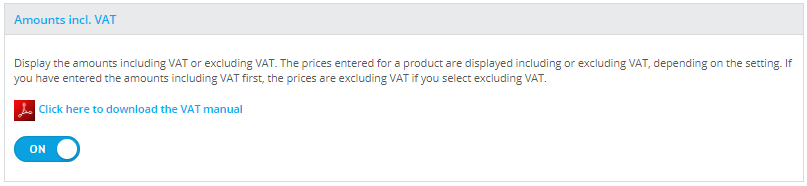
costurile de transport, inclusiv TVA
administrația fiscală și vamală olandeză a solicitat întreprinderilor să perceapă TVA pentru costurile de transport începând cu 2017. Aceasta înseamnă că poșta percepută la livrarea bunurilor trebuie inclusă în baza de impozitare. Se aplică același tarif TVA ca și în cazul mărfurilor.
notă: Dacă oferiți produse supuse unor cote diferite de TVA, cel mai mare tarif TVA se va aplica costurilor de expediere.
pentru a realiza acest lucru, setarea de la „punct de pornire > magazinul meu web > Setări > costuri de expediere & logistică > Setări de expediere” trebuie setată la „Da”.
afișare TVA
puteți găsi această setare la: „punct de pornire > magazinul meu web > Setări > amplasare > amplasare” (a se vedea Figura 2)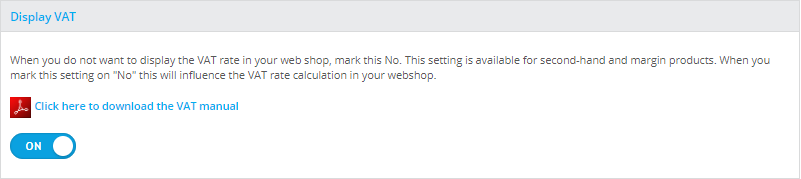
ar trebui să setați această setare la ‘nu’ numai dacă nu doriți să afișați taxa de TVA în magazinul dvs. web.
Prezentare generală a țării
în prezentarea generală a țării, puteți indica pentru fiecare zonă dacă trebuie sau nu să se perceapă TVA și/sau dacă TVA trebuie să fie taxată invers. Puteți găsi mai multe informații în secțiunea intitulată ‘vânzarea produselor în afara țărilor de jos’ (a se vedea Figura 3).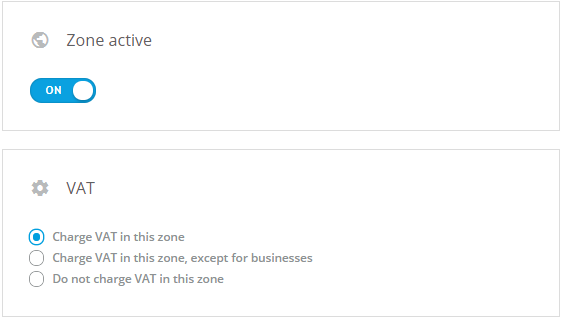
puteți găsi setarea relevantă la „punct de pornire > magazinul meu web > Setări > logistică > gestionarea țării și a zonei”
gestionarea produselor
puteți specifica tariful TVA aplicabil fiecărui produs în parte (a se vedea Figura 4). Vezi și: Tarife TVA-Academie (zendesk.com)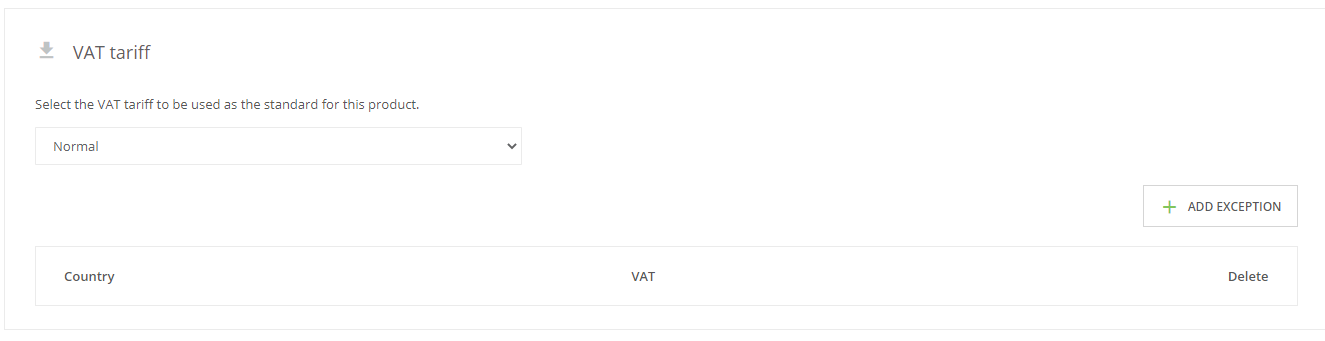
puteți găsi această setare la: punct de pornire > Produsele mele > managementul produselor > editare produse
vânzarea produselor cu TVA
dacă vindeți consumatorilor, veți dori să includeți TVA în Prețurile afișate în magazinul dvs. web. Pentru a realiza acest lucru, următoarele setări trebuie definite așa cum este indicat:
„Afișați întotdeauna prețurile cu TVA inclus”
„punct de pornire > magazinul meu web > Setări > General > Setări generale ale Magazinului web” (a se vedea Figura 5)
(‘costuri de transport inclusiv TVA” setat la „Da”)
„punct de pornire > magazinul meu web > Setări > costuri de transport & logistică > Setări de transport” (a se vedea Figura 6)
selectați tariful TVA corespunzător pentru fiecare produs.
mergeți la ” punct de pornire > managementul produselor> Gestionați produsele > creați sau modificați produsul „(a se vedea Figura 7)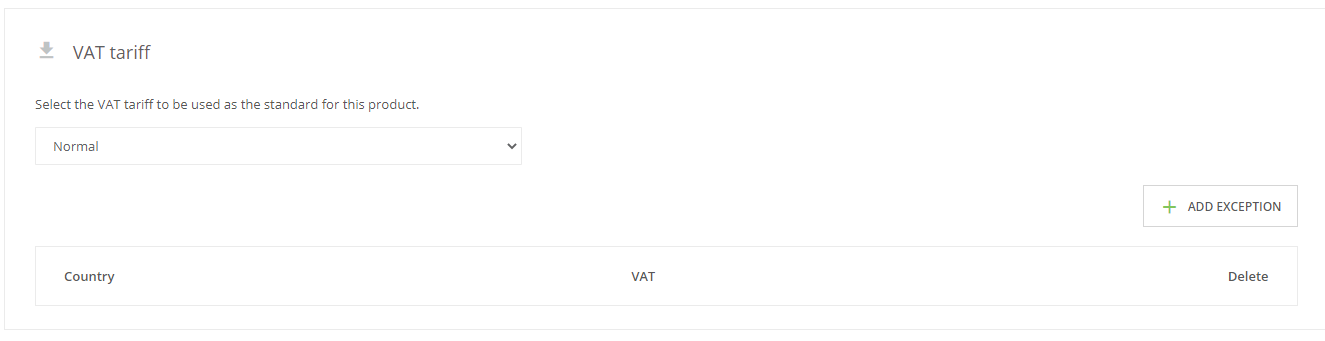
vânzarea produselor fără TVA
de asemenea, este posibil să doriți să afișați prețurile fără TVA în magazinul dvs. web (de exemplu, dacă furnizați numai produse business-to-business). În coșul de cumpărături, prețul total va fi afișat inclusiv TVA.
pentru a afișa prețurile fără TVA în magazinul dvs. web, următoarele setări trebuie definite după cum este indicat:
Afișați întotdeauna prețurile fără TVA.
afișează întotdeauna prețurile atât TVA inclus, cât și TVA exclusiv.
„punct de pornire >” magazinul meu web > Setări > General > Setări generale magazin web” (a se vedea figura 8)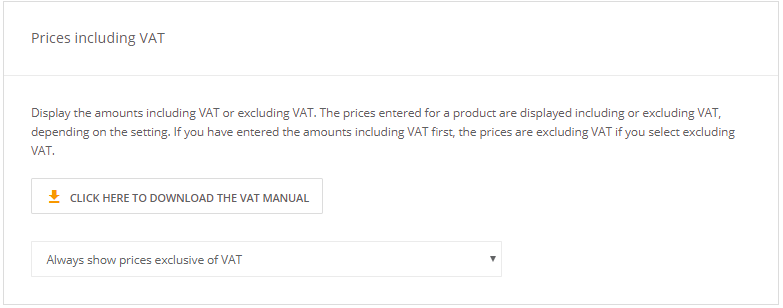
(‘costuri de transport inclusiv TVA” setat la „Da”)
„punct de pornire > magazinul meu web > Setări > costuri de transport & logistică > Setări de transport” (a se vedea Figura 9)
vânzarea produselor fără a specifica TVA
dacă nu doriți să specificați taxele TVA în magazinul dvs. web, puteți ascunde toate referințele TVA. Aceasta înseamnă că sumele afișate nu vor include nicio referire la includerea sau excluderea TVA. Pentru a realiza acest lucru, trebuie să alegeți opțiunea: Afișați întotdeauna prețurile fără TVA
„punct de pornire > magazinul meu web > Setări > amenajare > amenajare” (a se vedea Figura 9)

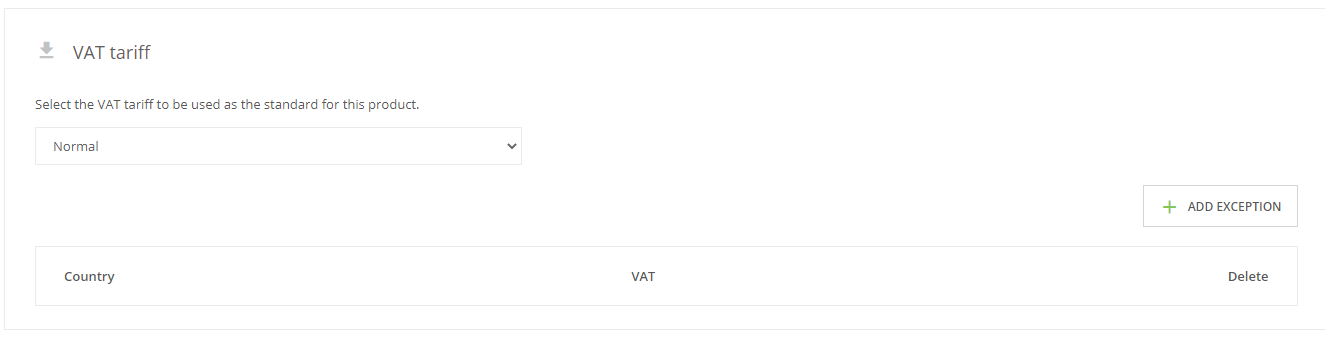
vânzarea produselor care nu sunt supuse TVA
dacă vindeți produse care nu sunt supuse TVA (cum ar fi produsele second-hand), trebuie să clarificați acest lucru în magazinul dvs. web. Tariful TVA trebuie stabilit la 0% pentru fiecare produs. În secțiunea coș de cumpărături, acest lucru se va reflecta în faptul că nu se plătește TVA.
(„costuri de transport inclusiv TVA „setat la”Da”)
„punct de pornire > magazinul meu web > Setări > costuri de transport & logistică > Setări de transport”(a se vedea Figura 10)
„Afișați întotdeauna prețurile fără TVA”
„punct de pornire > magazinul meu web > Setări > amplasare > amplasare” (a se vedea Figura 11)
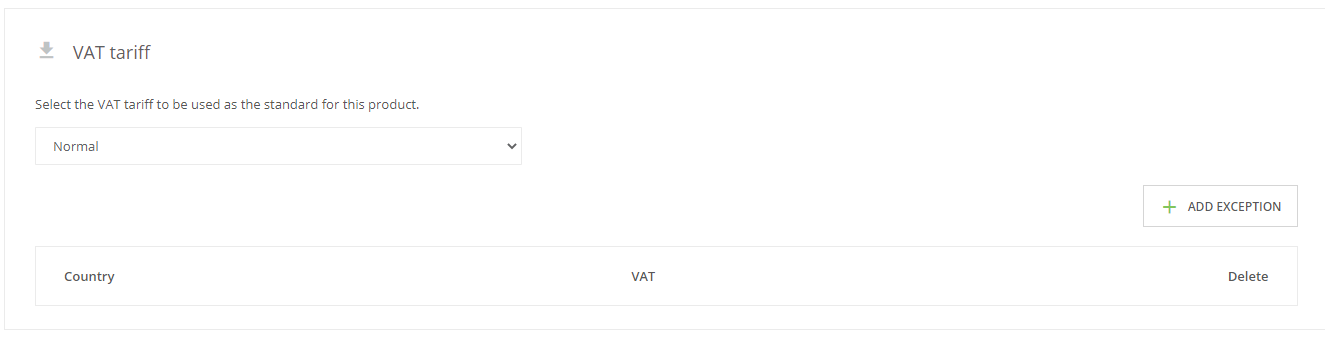
vânzarea produselor care nu sunt supuse TVA în afara țărilor de jos
dacă vindeți produse care nu sunt supuse TVA în afara țărilor de jos, setările trebuie definite după cum urmează. În secțiunea de jos a prezentării generale a țării, puteți vedea că TVA se percepe în țările de jos. Nu se plătește TVA pentru comenzile primite din Belgia, Germania și Luxemburg.
(‘Afișați întotdeauna prețurile cu TVA inclus’)
„punct de pornire > magazinul meu web > Setări > amplasare > amplasare” (a se vedea Figura 12) (‘costuri de transport inclusiv TVA” setat la „Da”)
(‘costuri de transport inclusiv TVA” setat la „Da”)
„punct de pornire > magazinul meu web > Setări > costuri de transport & logistică > Setări de transport” (a se vedea Figura 13) 
„punct de pornire > magazinul meu web > Setări > costuri de transport & logistică > gestionarea țării și a zonei” (A se vedea figura 14) 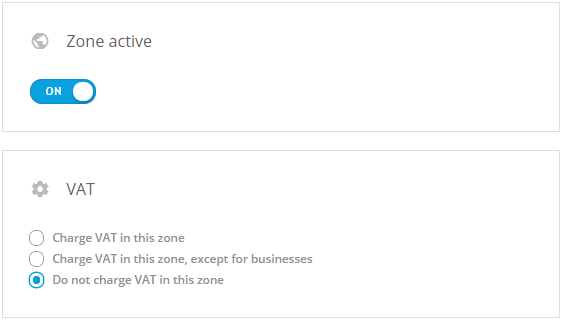
vânzarea de produse în afara țărilor de Jos și TVA cu taxare inversă pentru clienții business
dacă doriți să taxați invers TVA pentru comenzile business primite din afara țărilor de Jos, setările trebuie definite după cum urmează.
(‘Afișați întotdeauna prețurile cu TVA inclus)
” punct de pornire > magazinul meu web > Setări > amplasare > amplasare” (a se vedea Figura 15)
(‘costuri de transport inclusiv TVA” setat la „Da”)
” punct de pornire > magazinul meu web > Setări > costuri de transport & logistică >Setări de transport (a se vedea figura 16)” 
în exemplul de mai jos, TVA-ul pentru clienții de afaceri este taxat invers pentru țările din zona 2. În acest scop, este important să solicitați un număr de TVA în timpul procesului de comandă. Dumneavoastră trebuie să efectuați o verificare pentru a determina dacă numărul TVA este valabil. Puteți face acest lucru la: http://ec.europa.eu/taxation_customs/vies/
„punct de pornire > magazinul meu web > Setări > costuri de transport & logistică > gestionarea țării și a zonei” (A se vedea Figura 17)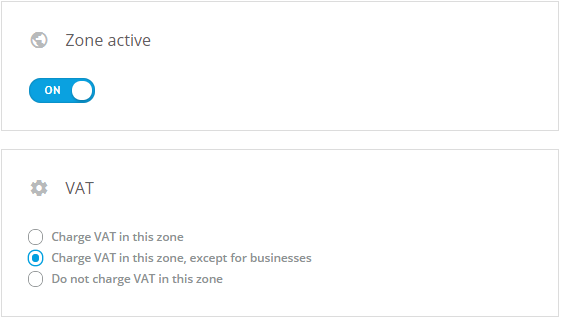
prețurile atât inclusiv și excluzând spectacol.
dacă doriți să afișați prețuri atât inclusive, cât și exclusive, alegeți următoarea setare. Prețurile din backend sunt tratate ca excluzând prețurile, iar prețurile incluse prezentate consumatorului sunt calculate utilizând cota TVA stabilită pentru produs. O comandă care se face va fi, de asemenea, considerată o comandă exclusivă de TVA.
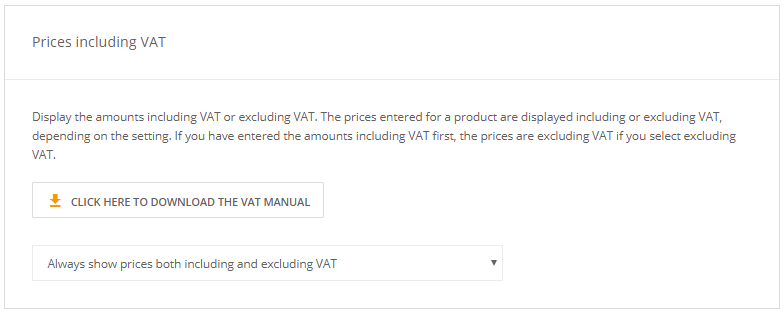
pentru logare inclusiv după LOGARE excluzând
atunci când doriți să faceți o diferență în afișarea TVA prin intermediul unui login. Alegeți această opțiune.
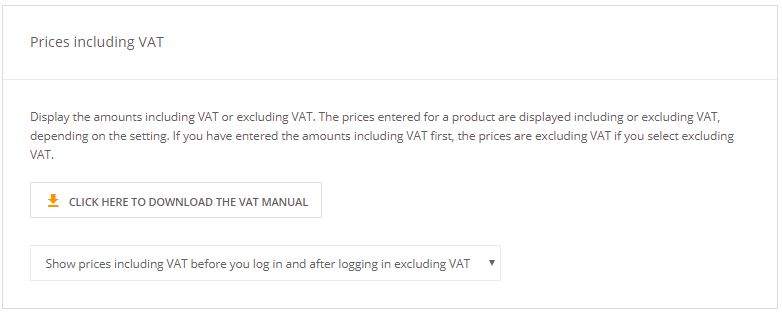
atunci când un consumator nu este conectat, prețurile sunt incluse. Prețurile backend sunt exclusive, iar prețurile incluse sunt calculate în funcție de cota TVA stabilită pentru produs.
o comandă care se face se face inclusiv sau fără TVA. Depinde dacă consumatorul este conectat da sau nu.